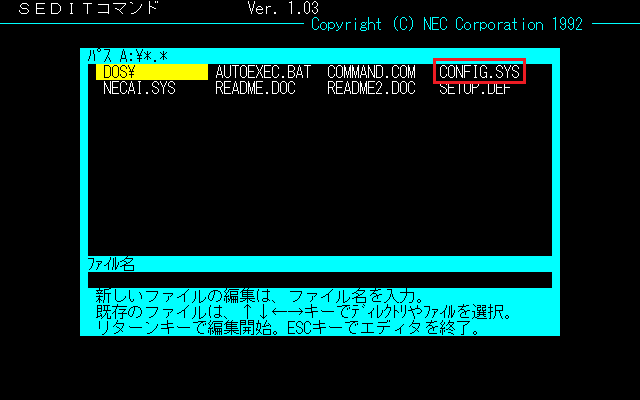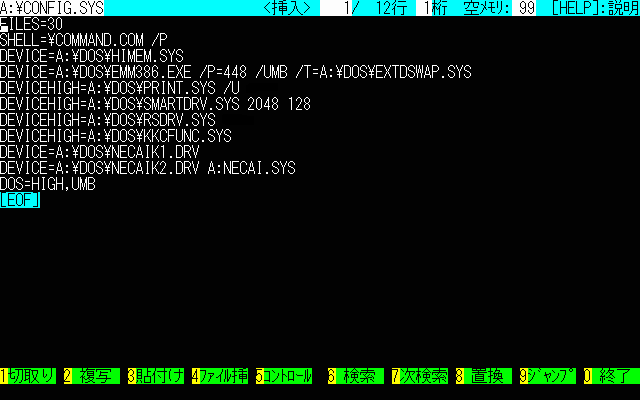SEDIT��CONFIG.SYS���J���菇�iMS-DOS 5/6�j
MS-DOS 5�̏ꍇ

�@�h���C�uA���N���b�N�B
�ADOS�f�B���N�g���i�t�H���_�[�j���N���b�N����ƁA�E�Ƀf�B���N�g���̒����\������܂��B
�B������SEDIT.EXE������̂Ń_�u���N���b�N�Ŏ��s���܂��B

SEDIT���N�����ăt�@�C���̑I����ʂɂȂ�܂��B

CONFIG.SYS��MS-DOS���C���X�g�[������Ă���h���C�u�̃��[�g�f�B���N�g���ɂ���̂ŁA�����܂ōs���ɂ̓J�[�\���L�[��..����I���Enter�������܂��B

�t�@�C�����̗���..���ƕ\�����ꂽ��A������xEnter�������܂��B
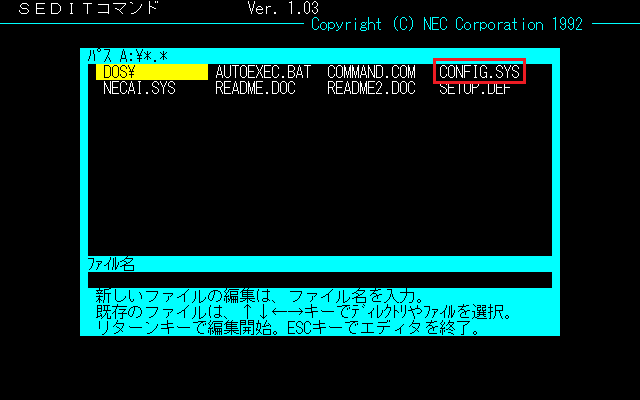
��ʂ���ւ��h���C�uA�̃��[�g�f�B���N�g���ɂ���t�@�C����f�B���N�g�����\������܂��B
������CONFIG.SYS������̂ŁA�I���Enter�������܂��B

�t�@�C�����̗���CONFIG.SYS���\�����ꂽ���Ƃ��m�F������A������xEnter�������܂��B
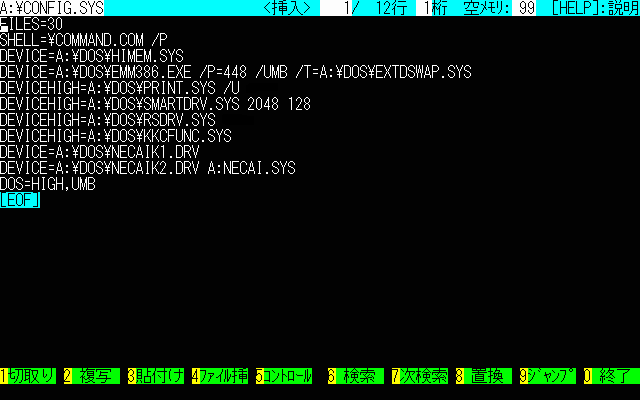
CONFIG.SYS���J�����烁�����̂悤�Ȋ����ŕҏW���܂��B

����B
���ʁi�R�s�[�j��\��t���̓L�[�{�[�h��f�E1�`f�E10�̃L�[�Ɋ��蓖�Ă��Ă��܂��B
�ۑ���SEDIT�̏I����f�E10�i0 �I���j�ɂȂ�܂��B
MS-DOS 6�̏ꍇ
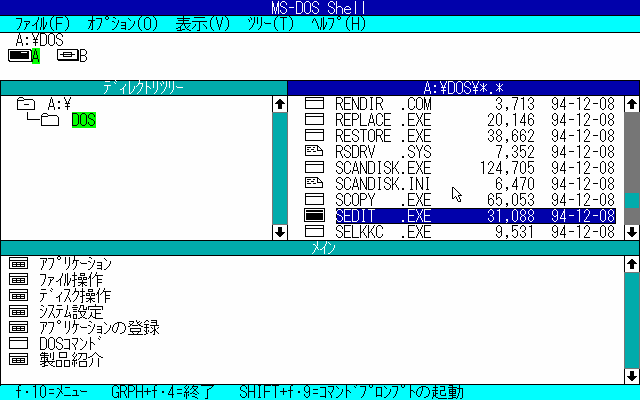
SEDIT���N������܂ł�MS-DOS 5�Ɠ����ł��B

SEDIT���N�������Ƃ���ł��B
MS-DOS 5��SEDIT��Ver. 1.03�ł������AMS-DOS 6��Ver. 2.00�ɂȂ��Ă��܂��B
�悭����ƃR�s�[���C�g��NEC�ł͂Ȃ�MEGASOFT/S.W.�ɂȂ��Ă���A����SEDIT��MIFES�̊ȗ��łƂ̂��ƁB

..����I���Enter�������܂��B

�t�@�C�����̗���..���ƕ\�����ꂽ��A������xEnter�������܂��B


CONFIG.SYS��I��ŊJ���܂��B
�����ڂ������ς�������炢�ŁA�J���܂ł̎菇�͕ς��܂���B

����B
�ۑ���SEDIT�̏I����f�E1�i1 �t�@�C���j�ɂȂ�܂��B
�������֘A
���C���������ɂ���
���@��MS-DOS 5/6�̃������`�F�b�N
���@��MS-DOS 3�̃������`�F�b�N
��
CONFIG.SYS�̏�������
���@��SEDIT��CONFIG.SYS���J���菇�iMS-DOS3.3D�j
���@��SEDIT��CONFIG.SYS���J���菇�iMS-DOS 5/6�j
���@���t���[�̃e�L�X�g�G�f�B�^��CONFIG.SYS��ҏW
��
���C���������̋𑝂₷
�@��CUSTOM��CONFIG.SYS��ݒ�iMS-DOS 3.3B�j
�@��CUSTOM��CONFIG.SYS��ݒ�iMS-DOS 3.3C�j
�@��CUSTOM��CONFIG.SYS��ݒ�iMS-DOS 5.0�j
�@��CUSTOM��CONFIG.SYS��ݒ�iMS-DOS 5.0A/5.0A-H�j
�@��CUSTOM��CONFIG.SYS��ݒ�iMS-DOS 6.2�j
EMS���������ݒ肳��Ă��邩�̊m�F
VEM486�Ń��C���������̋𑝂₷
Windows 98�̃��C���������̋𑝂₷
���C���������̃T�C�Y�ύX
�߂��@�g�b�v